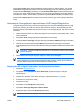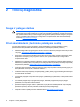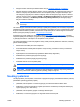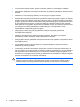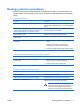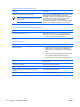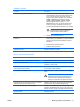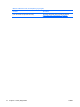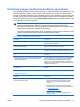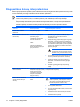Troubleshooting Guide
Techninės įrangos montavimo problemų sprendimas
Prijungus ar atjungus papildomos techninės įrangos, pvz., papildomą tvarkyklę arba išplėtimo kortą, gali
tekti perkonfigūruoti kompiuterį. Įdėjus „įsijungi ir dirbi“ (plug and play) įrenginį, operacinė sistema
Windows automatiškai atpažįsta įrenginį ir sukonfigūruoja kompiuterį. Jei įdėsite ne „įsijungi ir dirbi“ (plug
and play) įrenginį, baigę naujos techninės įrangos įdėjimą turėsite iš naujo sukonfigūruoti kompiuterį.
Operacinėje sistemoje Windows naudokite Add Hardware Wizard (techninės įrangos pridėjimo vedlį)
ir vykdykite ekrane rodomas instrukcijas.
DĖMESIO! Kai kompiuteris įjungtas į kintamosios srovės maitinimo šaltinį, įtampa visada
pritaikoma sistemos plokštei. Siekdami sumažinti riziką susižeisti dėl elektros smūgio,
besisukančio ventiliatoriaus ir (arba) karštų paviršių, ištraukite maitinimo laidą iš elektros lizdo ir
vidinių sistemos komponentų nelieskite tol, kol neatauš.
Pagrindinėje plokštėje raskite šviesos diodą. Jei indikatorius šviečia, sistemos maitinimas vis dar
įjungtas. Prieš tęsdami išjunkite kompiuterį ir ištraukite maitinimo laidą.
Naujas įrenginys neatpažįstamas kaip sistemos dalis.
Priežastis
Sprendimas
Įrenginys netinkamai įdėtas arba netinkamai prijungtas. Įsitikinkite, kad įrenginys tinkamai ir saugiai prijungtas ir kad
jungties kontaktai nesulankstyti.
Naujo išorinio įrenginio kabelis (-iai) atpalaiduotas (-i) arba
ištraukti maitinimo kabeliai.
Įsitikinkite, kad visi kabeliai tinkamai ir saugiai prijungti ir kad
jungties ar kabelio kontaktai nesulankstyti.
Naujo išorinio įrenginio maitinimo jungiklis neįjungtas. Išjunkite kompiuterį bei išorinį įrenginį ir tada įjunkite
kompiuterį, kad integruotumėte įrenginį į kompiuterio sistemą.
Kai sistema pasiūlė atlikti konfigūracijos keitimus, jūs atmetėte
juos.
Perkraukite kompiuterį ir vykdykite keitimų priėmimo
instrukcijas.
Pridėta plokštė „įsijungi ir dirbi“ (plug and play) gali nebūti
automatiškai konfigūruojama, jei numatytoji konfigūracija
nedera su kitais įrenginiais.
Jei norite atšaukti automatinių plokštės nustatymų pasirinkimą
ir pasirinkti pagrindinę konfigūraciją, dėl kurių neatsiranda
išteklių nesuderinamumas, naudokite Windows įrenginio
valdymą. Be to, norėdami išspręsti išteklių nesuderinamumo
problemą, kompiuterio nustatymuose įrenginius galite iš naujo
sukonfigūruoti arba išjungti.
Kompiuterio USB prievadai uždrausti kompiuterio
nustatymuose.
Atidarykite kompiuterio nustatymus (F10) ir įgalinkite USB
prievadus.
Kompiuteris neįsijungia.
Priežastis
Sprendimas
Naujinant buvo panaudoti netinkami atminties moduliai arba jie
buvo įdėti netinkamoje vietoje.
1. Peržiūrėkite dokumentaciją, kurią gavote kartu su
sistema, kad nustatytumėte, ar naudojate teisingus
atminties modulius, ir kad patikrintumėte, ar įdėta
tinkamai.
2. Atkreipkite dėmesį į indikatoriaus šviesas priekinėje
kompiuterio dalyje. Norėdami sužinoti galimas priežastis,
žr.
„Diagnostikos šviesų
interpretavimas“ 14 puslapyje .
3. Jei vis dar negalite rasti išeities, kreipkitės į klientų
palaikymo centrą.
LTWW Techninės įrangos montavimo problemų sprendimas 13